10 geriausių būdų, kaip ištaisyti „Gmail“ vėluojančius el. laiškus telefonu
Įvairios / / October 09, 2023
Daugelis įrankių ir paslaugų pakeičia el. paštą, o geras, senas el. paštas vis dar yra svarbus mūsų gyvenime. „Gmail“ yra populiarus el. pašto paslaugų teikėjas, turintis vietinių programų mobiliesiems ir planšetiniams kompiuteriams. Tačiau daugelis susiduria su tokiomis problemomis kaip Gmail nesiunčia laiškų, neatsisiunčiami priedaiir vėluojančių el. laiškų gavimą. Pastarasis kartais gali būti gana erzinantis ir gėdingas.
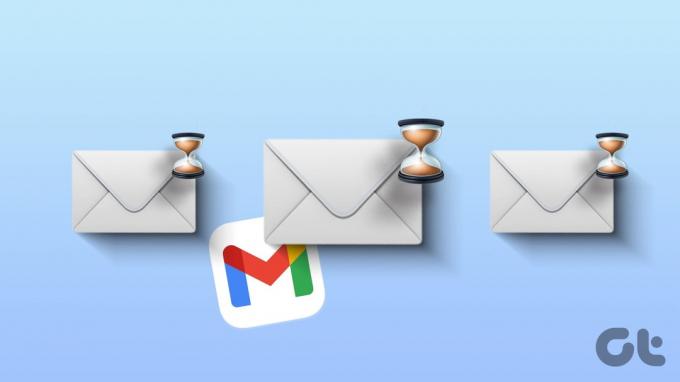
Pavėluotai gavęs el. laiškus „Gmail“ gali nutraukti jūsų ryšį. Galite praleisti svarbius atnaujinimus iš kolegų, darbuotojų, bankų ir kt. Pirmiausia įsitikinkite, kad telefone neįjungėte DND (netrukdymo) ir suteikite atitinkamą leidimą siųsti pranešimus realiuoju laiku. Dabar kartą ir visiems laikams pašalinkime problemą.
1. Patikrinkite tinklo ryšį
Pirmiausia turite patikrinti tinklo ryšį savo telefone. Jei jūsų telefone yra tinklo trikdžių, galite pastebėti, kad vėluojate gauti el. laiškus iš „Gmail“.
Norėdami iš naujo nustatyti tinklo ryšį, turite įjungti lėktuvo režimą ir po kurio laiko jį išjungti. „iOS“ vartotojai gali pasiekti parinktį iš valdymo centro, o „Android“ naudotojai turi ištraukti pranešimų centrą.

Taip pat galite iš naujo nustatyti telefono tinklo nustatymus. Peržiūrėkite mūsų skirtą vadovą tinklo nustatymų nustatymas iš naujo.
2. Patikrinkite erdvę telefone
Jei jūsų telefone mažai vietos, jis gali laiku negauti el. laiškų. Štai kaip galite patikrinti telefono saugyklos vietą.
1 žingsnis: Atidarykite programą „Nustatymai“ ir slinkite į saugyklą. Patikrinkite išsamią saugyklos paskirstymą savo telefone.
2 žingsnis: Galite atidaryti programą Failai ir ištrinti didelius failus bei programas iš savo telefono.

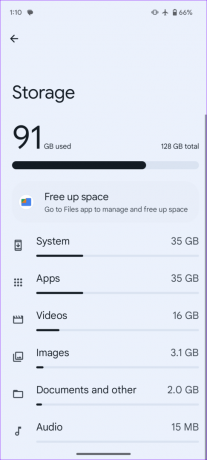
Jei turite iPhone, atlikite toliau nurodytus veiksmus.
1 žingsnis: Atidarykite programą „Nustatymai“ ir slinkite į „Bendra“.

2 žingsnis: Pasirinkite Saugykla ir patikrinkite išsamų vietos suskirstymą.
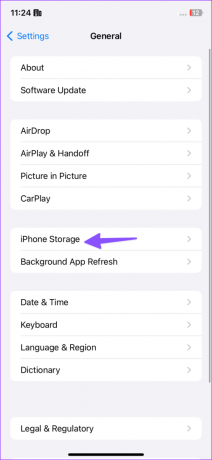

Jei saugyklos vietos pritrūksta, peržiūrėkite mūsų skirtą vadovą atlaisvinkite vietos iPhone.
3. Pažymėkite tarpą „Gmail“ gautuosiuose
Iš pradžių „Google“ diske yra 15 GB laisvos vietos. Numatytoji saugykla yra bendrinama tarp „Google“ nuotraukų, „Gmail“ ir produktyvumo programų. Jei jūsų Diske pritrūksta vietos, „Gmail“ gali lėtai gauti el. laiškus. Štai kaip tai patikrinti „Gmail“ programoje „Android“ ir „iPhone“.
1 žingsnis: Paleiskite „Gmail“ programą ir viršutiniame dešiniajame kampe bakstelėkite savo profilio nuotrauką. Patikrinkite savo paskyros disko vietą.
2 žingsnis: Bakstelėkite jį, kad patikrintumėte saugyklos suskirstymą. Norėdami peržiūrėti pasiūlymus, spustelėkite Išvalyti erdvę atlaisvinkite Disko saugyklos vietos.

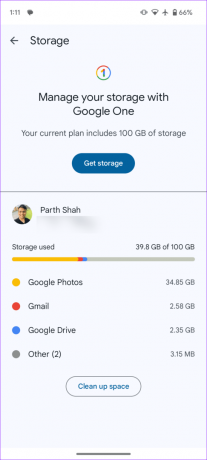
4. Patikrinkite „Gmail“ serverius
Jei „Gmail“ serveriai neveikia, gali kilti problemų, susijusių su momentinių el. laiškų gavimu. Galite eiti į Žemutinis detektorius ir ieškokite Gmail, kad patvirtintumėte problemą. El. laiškus gausite tik tada, kai „Google“ išspręs serverio problemas.
5. Išjungti ir įgalinti „Gmail“ sinchronizavimą („Android“)
Galite išjungti „Google“ paskyros „Gmail“ sinchronizavimą ir vėl jį įjungti, kad ištaisytumėte tokius trikdžius. Štai ką reikia padaryti.
1 žingsnis: Atidarykite „Android“ nustatymų programą ir slinkite iki Slaptažodžiai ir paskyros.
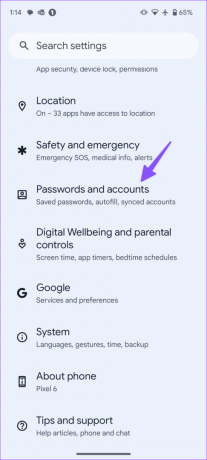
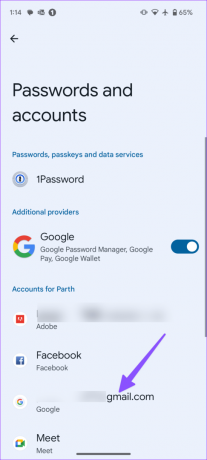
2 žingsnis: Pasirinkite savo Google paskyrą ir bakstelėkite Sinchronizuoti paskyrą.
3 veiksmas: Išjunkite „Gmail“ sinchronizavimą ir įjunkite jį po kurio laiko.
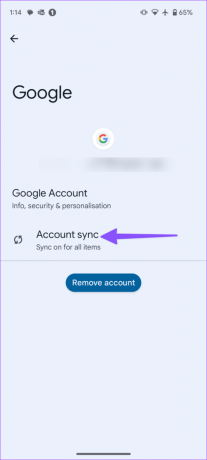

Po to gausite el. laiškus Gmail.
6. Vėlavimas su prijungtomis el. pašto paskyromis
Jei savo „Outlook“, „Yahoo“ ar AOL paskyrą prijungėte prie „Gmail“, el. laiškų iš kito el. pašto teikėjo gavimas vėluoja.
7. Suteikite neribotą duomenų naudojimą „Gmail“ („Android“)
Ar įgalinote duomenų taupymo režimą „Android“ telefone? Galite pastebėti, kad Gmail vėluoja gauti el. laiškus. Galite išjungti duomenų taupymo priemonės režimą arba suteikti „Gmail“ neribotą duomenų naudojimo leidimą.
1 žingsnis: Ilgai paspauskite „Gmail“ programos piktogramą ir atidarykite programos informacijos meniu „Android“.
2 žingsnis: Pasirinkite Mobilieji duomenys ir „Wi-Fi“.
3 veiksmas: Įjunkite jungiklį „Leisti naudoti duomenis, kai įjungta duomenų taupymo priemonė“.
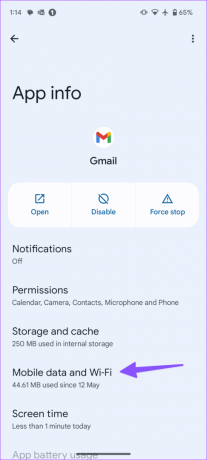

„IPhone“ naudotojai gali atidaryti „Nustatymų“ programą, pereiti į „Gmail“ parinktį ir patikrinti, ar įjungtas „Background App Refresh“ jungiklis.
8. Įgalinti neribotą akumuliatoriaus naudojimą „Gmail“ („Android“)
„Gmail“ gali veikti įjungus aktyvų energijos taupymo režimą. Sistema sustabdo foninius procesus, kai įjungtas akumuliatoriaus tausojimo režimas. Turėtumėte suteikti „Gmail“ neribotą akumuliatoriaus naudojimą, kad jis veiktų įprastai, net kai įjungtas akumuliatoriaus tausojimo režimas.
1 žingsnis: Eikite į „Gmail“ programos informacijos meniu (patikrinkite anksčiau nurodytus veiksmus) „Android“.
2 žingsnis: Slinkite iki Programos akumuliatoriaus naudojimas.
3 veiksmas: Bakstelėkite radijo mygtuką šalia Neribota.
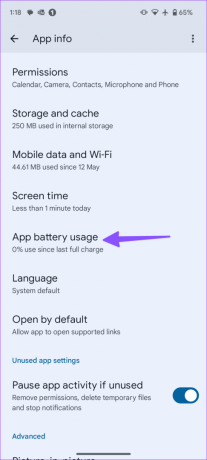
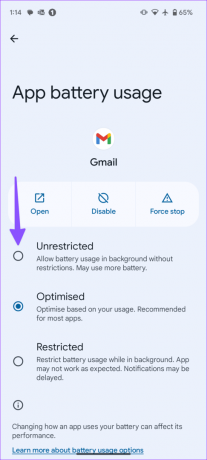
9. Išvalykite „Gmail“ talpyklą
Sugadinta „Gmail“ talpykla dažnai gali atidėti gaunamus el. laiškus jūsų telefone. Turite išvalyti „Gmail“ talpyklą „Android“ įrenginyje ir bandykite dar kartą.
1 žingsnis: Eikite į „Gmail“ programos informacijos meniu (patikrinkite anksčiau pateiktus veiksmus).
2 žingsnis: Atidarykite saugyklą ir talpyklą. Toliau pateiktame meniu bakstelėkite Išvalyti talpyklą.


Kadangi „iPhone“ nesiūlo būdo ištrinti talpyklos iš „Gmail“ programos, turėsite visiškai ištrinti programą, iš naujo paleisti „iPhone“ ir dar kartą įdiegti „Gmail“ programą.
10. Atnaujinkite „Gmail“ programą
Pasenusi „Gmail“ programa dažnai gali sukelti tokių problemų. Taigi, verta atnaujinti „Gmail“ iš „Google Play“ parduotuvės ir „App Store“. Galite sinchronizuoti savo el. pašto pranešimus realiuoju laiku.
Atnaujinkite „Gmail“, skirtą „Android“.
Atnaujinkite „Gmail“, skirtą „iPhone“.
Gaukite „Gmail“ pranešimus realiuoju laiku
Jei problema išlieka, atsisakykite „Gmail“ ir pasirinkite „Outlook“. Tai viena geriausių „Gmail“ alternatyvų vartotojams ir įmonėms.
Ar pavyko išspręsti problemą? Kuris triukas jums pasiteisino? Pasidalykite savo išvadomis toliau pateiktuose komentaruose.
Paskutinį kartą atnaujinta 2023 m. rugsėjo 05 d
Aukščiau pateiktame straipsnyje gali būti filialų nuorodų, kurios padeda palaikyti „Guiding Tech“. Tačiau tai neturi įtakos mūsų redakciniam vientisumui. Turinys išlieka nešališkas ir autentiškas.
AR TU ŽINAI
„Gmail“ mygtukas „Anuliuoti siuntimą“ leidžia prisiminti laiškus. Tačiau tai padaryti suteikia tik dešimties sekundžių langą.

Parašyta
Parth anksčiau dirbo EOTO.tech, skaitė technologijų naujienas. Šiuo metu jis laisvai samdomas „Guiding Tech“ rašo apie programų palyginimą, mokymo programas, programinės įrangos patarimus ir gudrybes bei gilinasi į „iOS“, „Android“, „MacOS“ ir „Windows“ platformas.


![15 nuostabių Žmogus-voras: Grįžimo namo fono paveikslėliai [HD, Full HD, 2K, 4K]](/f/f838bb335ff4185f01a6199ec224e8db.jpg?1594280199?width=288&height=384)
